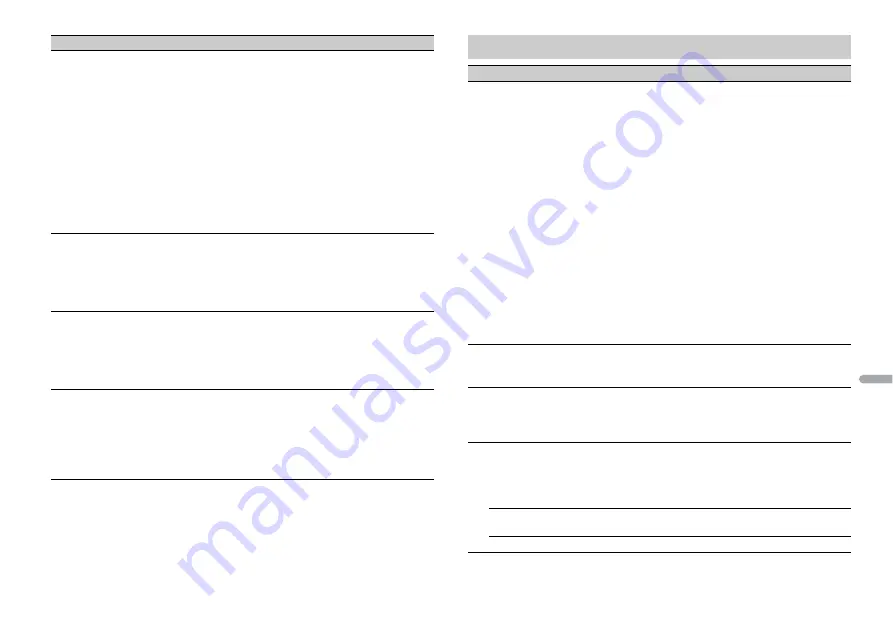
19
De
De
u
ts
ch
* [PW SAVE] wird abgebrochen, wenn die Fahrzeugbatterie getrennt wird, und muss nach erneutem
Anschließen der Batterie wieder eingeschaltet werden. Wenn [PW SAVE] ausgeschaltet ist, kann es
abhängig von den Verbindungsmethoden sein, dass das Gerät weiterhin Strom von der Batterie
bezieht, wenn die Zündung Ihres Fahrzeugs keine ACC-Stellung (Stromversorgung über
Starterbatterie) hat.
PHONE CONNECT
[IPHONE/IPOD], [ANDROID]
Wählen Sie den Gerätetyp ([IPHONE/IPOD] oder
[ANDROID]) und die passende
Verbindungsmethode ([WIRED] oder
[BLUETOOTH]) je nach Gerät.
•
Bei Auswahl von [BLUETOOTH] können keine
USB-Verbindungen hergestellt werden,
ungeachtet der aktuellen Bluetooth-
Verbindung mit dem Gerät.
•
Wählen Sie [ANDROID], wenn Sie sich mit einen
anderen mobilen Gerät als iPhone oder
Androidverbinden.
•
Wird die Einstellung geändert, so wird [USB
AUTO] (Seite 19) automatisch ausgeführt, falls
[USB AUTO] auf [ON] eingestellt ist.
ANDROID WIRED
[MEMORY], [APP CONTROL]
Wählen Sie die passende Verbindungsmethode
für ein Android-Gerät.
•
Diese Einstellung ist nicht verfügbar, wenn
[BLUETOOTH] unter [PHONE CONNECT]
ausgewählt ist.
P.APP AUTO ON
[ON], [OFF]
Wählen Sie [ON], um automatisch Pioneer ARC
APP zu starten, wenn ein Android-Gerät über AOA
mit dem Gerät verbunden ist. (Nicht verfügbar,
wenn [MEMORY] unter [ANDROID WIRED]
ausgewählt ist .)
USB AUTO
[ON], [OFF]
Wählen Sie [ON], um automatisch auf die [USB]-
Quelle umzuschalten, wenn ein USB-Gerät/iPod
an diesem Gerät angeschlossen ist.
Wählen Sie [OFF], wenn ein USB-Gerät/iPod nur
zum Aufladen an diesem Gerät angeschlossen
wird.
Menüpunkt
Beschreibung
ILLUMINATION-Einstellungen
Menüpunkt
Beschreibung
COLOUR
[KEY COLOUR], [DISP COLOUR],
[BOTH COLOUR]
Auswahl der Farbe für die Tasten/das Display des
Geräts aus 12 voreingestellten Farben, [SCAN]
oder [CUSTOM]*.
•
[SCAN]: Automatischer Durchlauf durch eine
Reihe verschiedener Farben.
•
[CUSTOM]*:
1
Halten Sie den
M.C.
-Regler gedrückt, bis die
Anzeige zur Farbeinstellung erscheint.
2
Stellen Sie die Hauptfarbe (R (rot)/G (grün)/B
(blau)) und die Helligkeitsstufe ([0] bis [60])
ein.
Es ist nicht möglich, für alle drei Farben R (rot),
G (grün), B (blau) gleichzeitig einen Wert von
unter 10 einzustellen.
Sie können die voreingestellten Farben auch
anpassen. Wählen Sie eine der voreingestellten
Farben aus, und halten Sie dann den
M.C.
-Regler
gedrückt, bis die Anzeige zur Farbeinstellung
erscheint.
* Die CUSTOM-Einstellung ist nur für [KEY COLOUR]
und [DISP COLOUR] verfügbar.
DIM SETTING
[SYNC ILLUMI], [SYNC CLOCK],
[ON], [OFF]
Displayhelligkeit ändern.
BRIGHTNESS
[1] bis [10]
Displayhelligkeit ändern.
Welche Einstellbereiche verfügbar sind, richtet
sich nach [DIM SETTING].
PHONE COLOUR
[FLASHING]
Auswahl der Tastenfarbe bei eingehendem
Anruf.
Es wird die bei [KEY COLOUR] eingestellte Farbe
verwendet.
[FLASH FX1] bis [FLASH FX6]
Automatischer Durchlauf durch eine Reihe
verschiedener Farben.
[OFF]
Keine Änderung der Tastenfarbe.
Summary of Contents for FH-X730BT
Page 27: ...27 En English ...
Page 55: ...29 Fr Français ...
Page 83: ...29 It Italiano ...
Page 111: ...29 Es Español ...
Page 167: ...29 Nl Nederlands ...
Page 197: ...31 Ru Русский ...
Page 198: ...32Ru ...
Page 199: ...33 Ru Русский ...
















































